
OneNote est la meilleure alternative pour prendre des notes Evernote vs OneNote: Quelle application de prise de notes est bon pour vous? Evernote vs OneNote: Quelle application de prise de notes vous convient le mieux? Evernote et OneNote sont d'incroyables applications de prise de notes. C'est difficile de choisir entre les deux. Nous avons tout comparé de l'interface à l'organisation des notes pour vous aider à choisir. Qu'est-ce qui fonctionne le mieux pour vous? Lire la suite, mais ne l'écrivez pas comme un tour d'un poney. Comment utiliser Microsoft OneNote pour la gestion de projet OneNote est l'outil de collaboration idéal pour la gestion de projets simples en petites équipes. Et c'est complètement gratuit. Voyez comment OneNote peut aider vos projets à décoller! Lire Plus loin de faire des listes ou de stocker des notes.
Si vous vous êtes déjà demandé si un wiki pourrait vous aider à organiser vos pensées, un document construit dans OneNote est un excellent moyen de tremper votre orteil dans l'eau. Voici un bref aperçu de la façon dont un wiki peut vous aider à optimiser votre flux de travail, ainsi que toutes les informations dont vous avez besoin pour en créer un dans OneNote.
Qu'est-ce qu'un wiki?
Le wiki le plus connu au monde est sans aucun doute Wikipédia, et ce site est un bon point de départ pour comprendre le format. À la base, un wiki est une collection de contenu abondamment ponctuée de liens hypertextes pour faciliter la navigation, souvent collaborée par de nombreux utilisateurs.
Il vaut la peine de noter qu'un wiki n'a pas besoin d'être propre et bien rangé - et, si vous travaillez dans OneNote plutôt que sur un wiki public publié en ligne, il n'y a vraiment aucune raison d'être. Traitez-le comme votre bloc-notes préféré et concentrez-vous sur la création d'un document qui répond bien à son objectif.
Qu'est-ce qui fait que OneNote est un grand wiki?
La plupart des wikis sont créés avec un système de gestion de contenu, et le document lui-même est généralement hébergé en ligne, avec un système d'enregistrement ouvert qui permet aux utilisateurs de créer leurs propres comptes. Cela fonctionne bien pour un projet aussi grand que quelque chose comme Wikipedia, ou si les créateurs veulent avoir un contrôle total sur le style de leur document via l'utilisation de CSS Learn HTML et CSS avec Ces tutoriels pas à pas Tutoriels étape par étape Curieux de HTML, CSS et JavaScript? Si vous pensez que vous avez un talent pour apprendre à créer des sites Web à partir de zéro - voici quelques tutoriels étape par étape qui valent la peine d'être essayés. Lire la suite .
Pendant ce temps, OneNote offre un ensemble différent d'avantages; c'est gratuit, multi-plateforme, et incroyablement facile à configurer et à partager. Vous pouvez avoir votre wiki opérationnel en quelques minutes, surtout si tout le monde utilise déjà OneNote ou possède un compte Microsoft.
Un wiki OneNote est la meilleure solution pour les petites équipes qui doivent partager beaucoup d'informations bien classées et faciles à naviguer. Quelques exemples:
- Un projet d'école collaborative; le format wiki vous permet d'effectuer vos recherches individuelles de manière indépendante, tout en créant un document complet qui couvre l'ensemble du sujet.
- Planification pour une grande réunion de famille Watson a créé mon repas de Thanksgiving - Voici ce qui s'est passé Watson a créé mon repas de Thanksgiving - Voici ce qui s'est passé L'intelligence artificielle d'IBM appelée Watson peut faire beaucoup de choses intelligentes, mais peut-elle créer un repas de Thanksgiving complet et unique? Je l'essaie. Voyez ce qui se passe! Lire la suite ; les pages individuelles peuvent se rapporter à des éléments tels que l'emplacement de l'événement, la nourriture et les boissons à offrir, et la liste des invités.
- Documentation d'instruction; Si votre lieu de travail a beaucoup de tâches qui nécessitent des procédures écrites, un wiki est un excellent moyen de les rassembler et de permettre des modifications faciles à mesure que les méthodes changent au fil du temps.
Pour cette visite, nous allons utiliser un wiki pour collecter toutes les informations nécessaires à avoir en main pour emménager et rénover une maison.
Configuration d'un wiki dans OneNote
1. Créer une page d'accueil
Tout d'abord, configurez la page d'accueil de votre wiki et gardez à l'esprit que ce sera le point de départ pour toute personne plongeant dans le document.
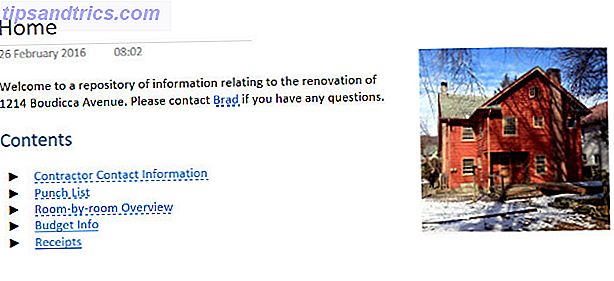
Voici un exemple de ce à quoi pourrait ressembler votre page d'accueil: des touches esthétiques comme une image sont strictement facultatives, mais si vous travaillez sur un projet personnel, il n'y a aucune raison de ne pas ajouter un peu d'intérêt visuel pour vous. Dans OneNote, toute mesure que vous prenez pour personnaliser votre document le fera ressembler davantage à un bloc-notes bien numéroté qu'à un fichier numérique sec, et cela peut aider à rendre la prise de notes plus naturelle.
2. Lien vers d'autres pages
La chose la plus importante à retenir ici est l'idée d'un lien de page en page. À partir d'Office 2010, OneNote prend en charge une version rationalisée de la syntaxe standard du lien wiki, et rend la création d'un document richement interconnecté très facile. Lorsque vous voulez ajouter une nouvelle page dans votre wiki, introduisez-la simplement dans du texte normal en entourant le titre désiré avec deux paires de crochets, par exemple [[ nom de la nouvelle page ]] .
Le texte se transformera automatiquement en un lien, et s'il n'y a pas déjà de page avec ce titre, un sera créé. C'est une bonne idée de créer des backlinks pour faciliter la navigation.
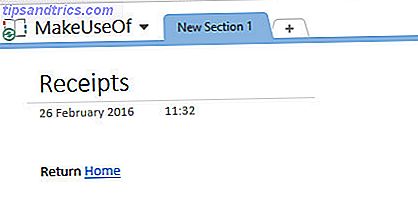
La chose importante à considérer lors du placement des liens est de savoir si oui ou non ils vont vous faire gagner du temps dans le futur. Bien sûr, l'une des forces du format wiki 4 des meilleurs wikis personnels pour vous garder organisé 4 des meilleurs wikis personnels pour vous garder organisé Et s'il y avait un logiciel wiki conçu pour vous aider sur le plan personnel? Vous pouvez l'utiliser pour n'importe quoi, par exemple pour décrire votre roman, suivre des projets de rénovation, ou planifier ... Lire la suite est le fait que vous pouvez constamment modifier et modifier votre travail - une fois qu'il est opérationnel, ajouter des liens dans lorsque vous vous déplacez régulièrement d'une page à l'autre.
3. Créer des liens vers d'autres ordinateurs portables
Bien que ce soit généralement une bonne idée de limiter votre Wiki à un seul bloc-notes OneNote, il peut arriver que vous souhaitiez créer un lien vers un élément de contenu situé dans un autre bloc-notes.
Pour ce faire, sélectionnez le texte que vous souhaitez transformer en un lien et appuyez sur CTRL + K ou naviguez jusqu'à Insertion > Lien. Vous verrez une boîte de dialogue vous permettant de parcourir ou de rechercher des emplacements sur votre ordinateur et sur le Web, ainsi que des liens rapides vers des emplacements OneNote.
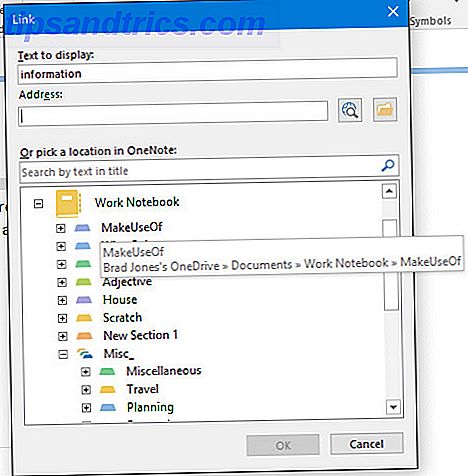
À ce stade, il peut être utile de créer un lien correspondant dans l'autre bloc-notes, s'il y a une raison pour laquelle vous pourriez alterner régulièrement entre deux blocs-notes distincts.
Remplir votre Wiki
La meilleure façon d'utiliser OneNote en tant que plate-forme wiki est de prendre en charge de nombreux types de contenu. 10 Des moyens uniques d'utiliser Microsoft OneNote 10 Des moyens uniques d'utiliser Microsoft OneNote OneNote est l'une des applications les plus sous-estimées de Microsoft. Il est disponible sur presque toutes les plates-formes et peut faire beaucoup d'astuces que vous n'attendriez pas d'une application de maintien de notes. Lire la suite . Des résultats similaires peuvent être obtenus avec un wiki traditionnel, mais il est certainement beaucoup plus facile à accomplir dans OneNote grâce à son ensemble de fonctionnalités - un service comme MediaWiki peut vous obliger à installer des extensions pour vous.
1. Insérer des pièces jointes
Une technique pratique consiste à insérer d'autres fichiers dans le document OneNote. Si vous souhaitez modifier le fichier, le mieux est de naviguer dans la section Fichiers de l'onglet Insertion et de sélectionner Pièce jointe . Cependant, si c'est juste pour référence, il vaut mieux choisir l'option File Printout à proximité.
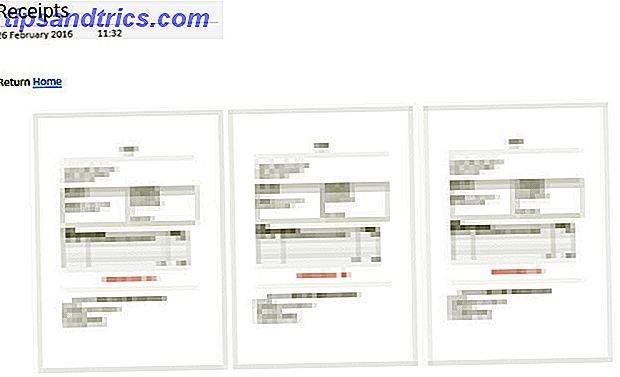
Comme vous pouvez le voir, j'ai inséré des copies PDF de certains reçus sur la page appropriée. C'est un bon moyen de garder les fichiers essentiels à portée de main, mais ce n'est pas la seule fonctionnalité proposée.
2. Rendre le texte consultable
OneNote peut également rendre le texte de ces fichiers consultable, améliorant encore la capacité de votre wiki à agir comme une ressource complète pour votre projet. Comment utiliser Microsoft OneNote pour la gestion de projet Comment utiliser Microsoft OneNote pour la gestion de projet OneNote est l'outil de collaboration idéal pour gérer projets simples en petites équipes. Et c'est complètement gratuit. Voyez comment OneNote peut aider vos projets à décoller! Lire la suite .
Vous pouvez le faire manuellement en cliquant avec le bouton droit sur un fichier que vous avez inséré.
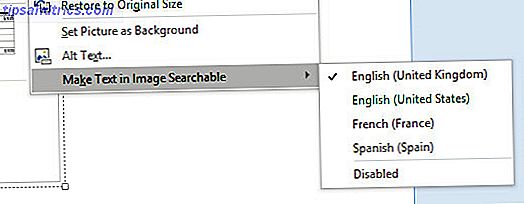
Alors que OneNote crée automatiquement du texte dans les images et autres fichiers insérés, ce processus est limité par défaut pour réduire la pression sur les ressources de votre système. Toutefois, vous pouvez choisir de modifier ces paramètres en accédant à Fichier > Options et en choisissant la section Avancé .
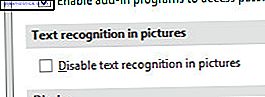
Assurez-vous que la case ci-dessus n'est pas cochée, puis trouvez la section Options de batterie et effectuez les changements souhaités via le menu déroulant. Cinq niveaux sont disponibles, allant d'une meilleure autonomie de la batterie à une reconnaissance plus rapide du texte et à l'indexation de la recherche.
3. Intégration de feuilles de calcul
Vous pouvez aller mieux avec une feuille de calcul Excel; En naviguant vers Insertion > Feuille de calcul > Nouvelle feuille de calcul Excel, OneNote créera un nouveau document et l'intégrera sur la page en cours. En un clic, vous pouvez modifier ce document dans Excel, et toutes les modifications apportées seront mises à jour dans votre wiki.
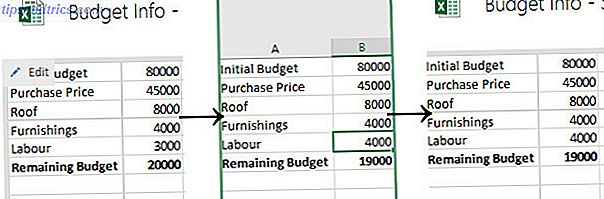
OneNote peut être une plate-forme wiki très puissante lorsque des fonctionnalités comme celle-ci sont correctement implémentées. La meilleure façon de comprendre ce qui fonctionne pour vous est d'expérimenter librement - voir ce qui est utile et ce qui ne l'est pas, et apporter des modifications régulières à la façon dont vos informations sont présentées en conséquence.
Il est temps de commencer votre premier Wiki OneNote!
L'utilisation active est la seule façon de déterminer si votre wiki OneNote est adapté au travail. Alors lancez-le, intégrez-le dans votre flux de travail et prenez vos décisions à partir de là.
Avez-vous un bon conseil pour utiliser OneNote en tant que plateforme wiki? Avez-vous une question sur la configuration de votre propre wiki? Rejoignez la conversation dans la section des commentaires ci-dessous.
Crédits image: Pile de documents par Freer via Shutterstock

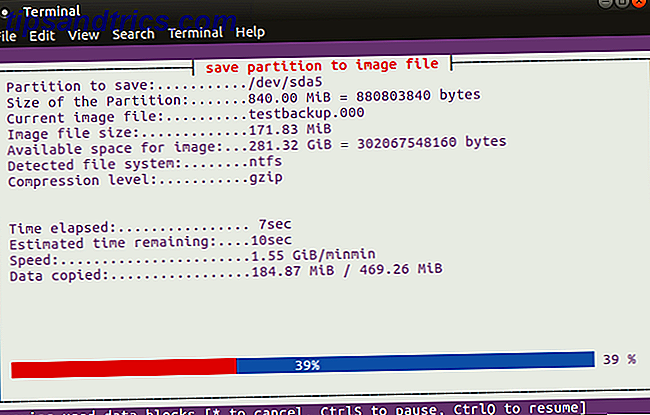
![Contrôler les analyses antivirus à partir de la ligne de commande avec Clam Antivirus [Linux]](https://www.tipsandtrics.com/img/linux/423/control-virus-scans-from-command-line-with-clam-antivirus.png)
